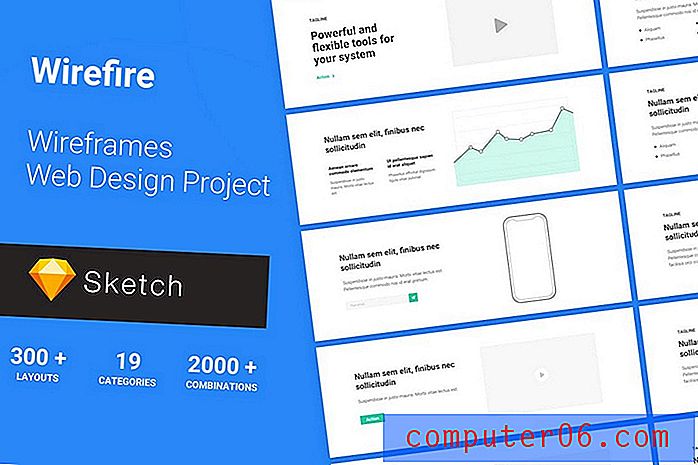Word 2010'da Tablo Kılavuz Çizgilerini Gizleme
Microsoft Word 2010'daki tablolar hakkında konuşurken kenarlıklar ve ızgara çizgileri arasında bir fark vardır. Kenarlıklar, belgeyi yazdırdığınızda görüntülenen düz çizgilerdir; ızgara çizgileri yalnızca tablonun yapısını göstermenin bir yolu olarak ekranda gösterilir. . Ancak, bir Word belgesini veya tablosunu düzenliyorsanız ve kılavuz çizgilerini dikkat dağıtıcı olarak buluyorsanız veya tablonuzun kılavuz çizgileri olmadan yazdırıldığında nasıl görüneceğini görmek istiyorsanız, Word 2010'da tablo kılavuz çizgilerinizi gizlemek mümkündür .
Word 2010'da Tablo Kılavuz Çizgilerini Gizleme
Kılavuz çizgileri ile ilgili mevcut karışıklıklardan bazıları, Microsoft Excel ve Microsoft Word'de oynadıkları roldür. Excel 2010'da hücre kenarlıklarını veya kılavuz çizgilerini yazdırmak istiyorsanız, Sayfa Yapısı menüsünde Kılavuz Çizgileri Yazdır adlı bir seçeneği etkinleştirebilirsiniz. Bu yapılandırma hakkında daha fazla bilgi edinmek için Excel 2010'da sayfa kenarlıklarını yazdırma hakkındaki bu makaleyi okuyabilirsiniz. Ancak, Microsoft Word'de kılavuz çizgileri yalnızca tablonuzun yapısı için kılavuzdur ve yazdırılmaz. Bu yüzden onları nasıl gizleyeceğinizi öğrenmek için aşağıdaki okumaya devam edin.
Adım 1: Kılavuz çizgilerini gizlemek istediğiniz tabloyu içeren Word belgesini açın.
2. Adım: Tablonun içinde herhangi bir yeri tıklayın. Pencerenin üstündeki şeritte tabloya özgü menüleri görüntülemek için bu gereklidir.
Adım 3: Pencerenin üst kısmındaki Tablo Araçları'nın altındaki Tasarım sekmesini tıklayın.

Adım 4: Pencerenin üstündeki şeridin Tablo Stilleri bölümündeki Kenarlıklar açılır menüsünü tıklayın, ardından kapatmak için Kılavuz Çizgileri Görüntüle seçeneğini tıklayın.
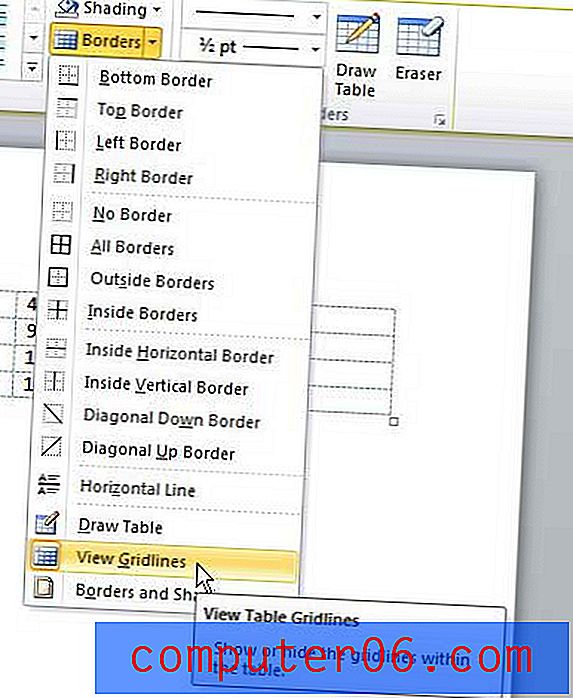
Uygun bir fiyata yeni bir tablet mi arıyorsunuz? Google Nexus sekmesi inanılmaz derecede popüler ve kullanıcılardan çok sayıda iyi yorum alıyor. Bu heyecan verici, uygun fiyatlı tablet hakkında daha fazla bilgi edinmek ve sahiplerinin neler söyleyeceğini görmek için Amazon'daki Nexus'a göz atın.